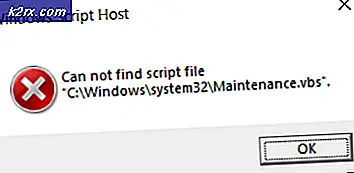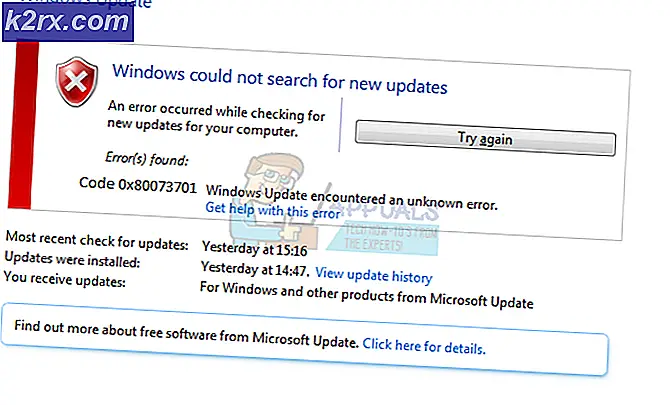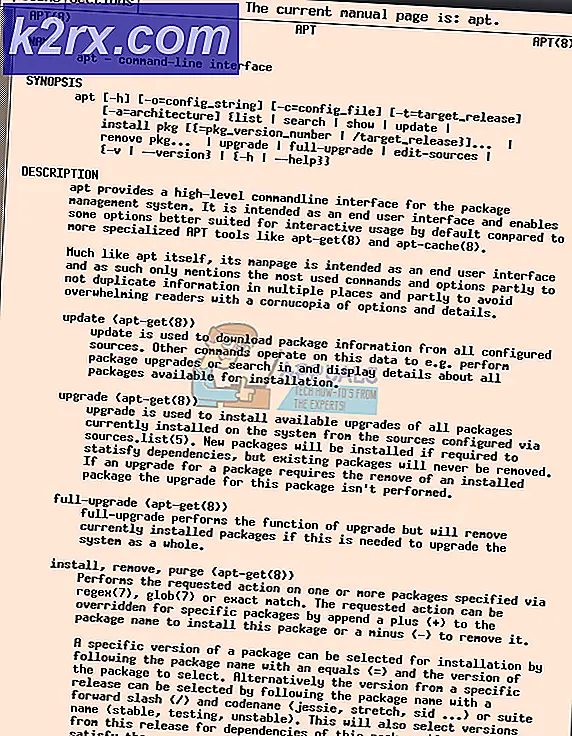Så här fixar du Epic Error Code DP-06 på Windows 10
Några användare har rapporterat att när de försöker installera ett spel från Epic Store, ser de slutligen felkod DP-06. Detta fel påträffas vanligtvis i Windows 10.
Efter att ha undersökt detta problem på djupet verkar det som om det finns några vanliga scenarier som kan leda till att detta fel uppträder när du installerar vissa spel med DRM system. Här är en kortlista med möjliga synder som orsakar denna episka felkod DP-06:
Nu när du är medveten om de möjliga orsakerna till detta problem, här är en lista över metoder som kan hjälpa dig att lösa problemet.
Metod 1: Kör programmet som administratör
Eftersom det här problemet främst är förknippat med ett tillståndsproblem bör du starta den här felsökningsguiden genom att se till att startprogrammet för Epic Games har rätt behörighet att starta och ändra spelfiler.
Många användare har rapporterat att de lyckades åtgärda problemet genom att tvinga Epic-startprogrammet att köra med adminåtkomst.
Här är stegen för hur du kör Epic Games Launcher som administratör på Windows 10:
- Det första du ska göra är att stänga Epic Games Launcher från aktivitetsfältet genom att högerklicka på startikonen och klicka sedan på Utgång.
- När du har stängt startprogrammet letar du efter Epic Games Launcher, högerklickar på den och öppnar sedan Egenskaper menyn från snabbmenyn som just dykt upp.
- Efter Egenskaper menyn är öppen, klicka på Kompatibilitet.
- Markera sedan rutan där det står Kör det här programmet som administratör.
- Klicka därefter på Tillämpa för att bekräfta dina ändringar, stäng sedan menyn och öppna Epic Games Launcher för att se om Felkod DP-06 uppstår fortfarande.
Om samma problem fortfarande uppstår när du försöker starta vissa spel via Epic Games-butiken, gå ner till nästa möjliga fix nedan.
Metod 2: Verifiera läs- / skrivåtkomst till mappen
Om den första metoden ovan var en byst är nästa sak du bör felsöka för problem med läs / skrivåtkomst som kan hindra Epic Store från att hantera vissa spelfiler.
Vissa användare har rapporterat att läs / skrivåtkomst till mappen inte var markerad som standard så att de var tvungna att kryssa i rutan i Egenskaper menyn för att lösa problemet.
Efter att de gav tillstånd till mappen fungerade startprogrammet ordentligt och felet slutade visas.
Om du misstänker att samma scenario är tillämpligt på din speciella situation, här är stegen för hur du ställer in läs- / skrivåtkomst till mappen:
- För det första måste du hitta Epic Games Launcher.
- Därefter högerklickar du på ikonen och väljer Egenskaper.
- När Egenskaper menyn visas på skärmen, välj säkerhet flik.
- I säkerhet fliken, gå till Grupp och användarnamn och sök i din Användarnamn inuti listan.
- Klicka på ditt användarnamn och under den listan finns det en ruta med namnet Behörigheter för (ditt användarnamn).
- Kontrollera om det finns en kontroll nedan Tillåta Förutom Läsa och Skriva.
Notera: Om listan inte är tillgänglig, klicka på Redigera och ändra behörigheten genom att markera rutorna som är specifika för ditt användarnamn och sedan använda dina ändringar.
- Klicka sedan på Tillämpa om du har gjort några ändringar och testa din Epic Games Launcher igen för att se om felkoden DP-06 fortfarande förekommer.
Om inget av dessa två alternativ fungerade, kolla nedan för den senaste möjliga åtgärden.
Metod 3: Ändra mappens plats
Som det visar sig, om du använder en 64-bitarsversion av Windows 10, kan Epic Games anta att den normala installationen är i "C: \ Program Files \ Epic Games”, Men i verkligheten ligger spelet på en annan plats.
Flera drabbade användare som där också hanterar felkoden DP-06 har rapporterat att du skulle kunna åtgärda problemet genom att byta mappens plats till “C: \ Program Files (x86) \ Epic Games“.
Notera: Den här metoden fungerar bara för dig om du kör en 64-bitars Windows-version.
Om du inte vet hur du ändrar mappens plats följer du stegen nedan:
- Starta installationen av spelet du vill installera.
- När det ger dig möjlighet att välja var spelet ska installeras, klicka på Bläddra och sök och välj “C: \ Program Files (x86) \ Epic Games" mapp.
- Klicka därefter på Installera och fortsätt med de återstående installationsanvisningarna.